고정 헤더 영역
상세 컨텐츠
본문
안녕하세요
하울아빠입니다 :)
오늘은 노트북 기능에 대해 알아볼까합니다
코로나19로 인해 아직도 화상회의나
화상수업을 많이 하고 있는걸로 알고 있습니다
화상회의나 화상수업 하실때
사용하면 좋은 기능을 추천드릴게요!
그 기능은 바로 리얼텍 오디오 콘솔기능이라구 하는데요!!
설정방법은 간단합니다 윈도우 검색창에
R만 써도 Realtek Audio Console라고 뜨는데
이걸 클릭해주시면됩니다

스피커 설정도 가능하지만 마이크 배열을 클릭하면
마이크배열 기본세팅은 전방향으로 되어있습니다

그걸 단방향으로 바꿔주세요
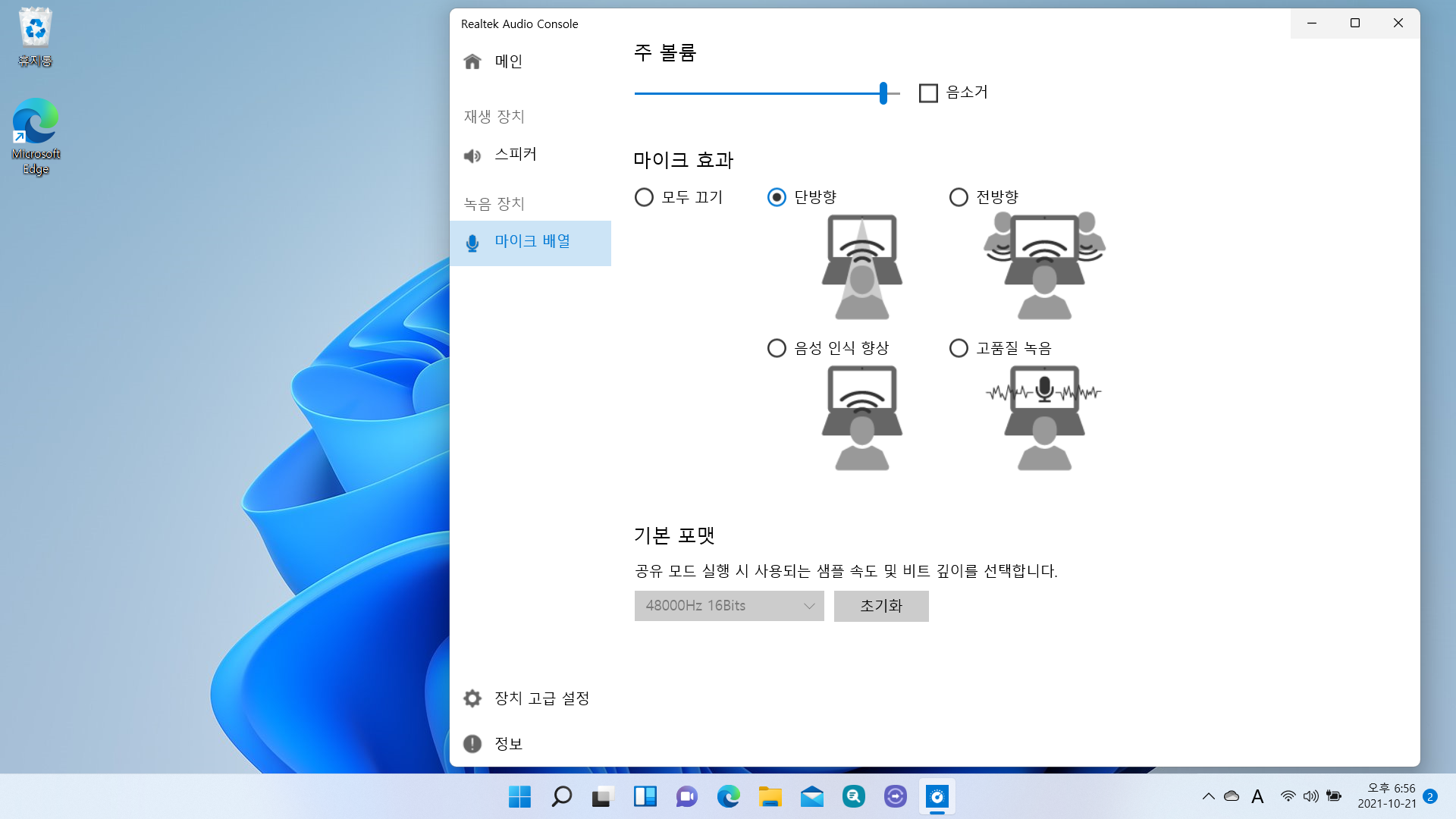
단반향으로 설정하고 사용하면 좋은점은
노트북 전면에서 나는소리만 상대방한테
들리게하는 기능인데요
예를 들어 밖에서 나는 비행기소리
애들노는소리나 차소리 혹은 와이프님이
청소를 하거나 요리를 할때 아이가 말을 걸때
소리를 어느정도 차단해주는 기능입니다
역시 한번 들어봐야알겠죠??
그래서 테스트를 해보았습니다

실험방식은 스마트폰으론 노래를 나오게 하고
노트북녹음기능을 사용해서
단방향, 전방향, 음성, 고품질 사용시
어떻게 들리는지 테스트를 해보았는데요
사진처럼
전면 10초 후면 왼쪽 10초 오른쪽 10초
이렇게 녹음했습니다
그럼 우선 단방향부터 들어볼까요??
들어보시면 아시겠지만
마이크 배열을 단방향으로 체크하고 사용시
전면소리는 크게 들리고
주위에서 나는 소리는 작게 들립니다
그럼 기본세팅으로 되어있는 전방향소리를 들어볼까요?
전방향일 때는 전체적으로 소리가 다 녹음되죠?
그래서 화상회의나 화상교육하실 때
다른 분들한테 피해가 안 가도록
전방향보단 단방향으로 세팅하시는 걸 추천드려요
그럼 다음으로 음성 인식 향상으로 세팅했을 땐
어떻게 들리는지 확인해보겠습니다
원래는 상대방이 목소리가 잘 안들린다고 했을 때
사용하면 좋은 기능인데 기계음이어서 그런지
잘 표현이 안되네요...ㅎㅎㅎ
마지막으로 고품질녹음을 했을 땐
어떻게 들리는지 확인해보겠습니다
고품질녹음으로 세팅을 했을 때는
음악 하시는 분들한테 유용한 기능 같아요
가수 지망생은 자기 소리를 확인할 때
혹은 악기녹음했을 때 더욱 더 잘 녹음되도록
도와주는 기능이라고 보시면 될 것 같습니다

역시 요즘 노트북으로 주로 많이 하는 건
아무래도 영상통화겠죠??
노트북 사용하실 때 조금이나마
도움되셨으면 해서 글남깁니다
노트북이 한두푼하는게 아니니까요
모든 제품에 마이크배열이 깔려있진
않는 걸로 알고 있는데요
삼성제품 2020년 이후 신제품에는
전부 깔려있는 걸로 알고 있습니다
혹시모르니 한번 확인해보시고
기능을 사용해보시길 추천드려요

컴퓨터로 녹음하고 탭으로 옮겨서
핸드폰으로 다시 녹음한 거라
원본소리 듣고 싶어하시는 분들을 위해
원본소리도 남겨드립니다
마지막으로 도움을 주신 이선희 선생님한테
감사의 인사를 올립니다

'정보공유 > 삼성 노트북 및 OS 기능' 카테고리의 다른 글
| 내 컴퓨터 아이콘 바탕화면에 세팅하는 방법(내 컴퓨터/문서/네트워크/제어판/휴지통) (0) | 2021.12.14 |
|---|---|
| 컴퓨터 노트북 로그인 비번 설정 및 해지하는 방법(윈도우10/윈도우11) (0) | 2021.12.10 |
| 노트북에서 빅스비 음성기능 설정하는 방법(PC버전 빅스비) (0) | 2021.12.09 |
| 윈도우11 "음성입력기능" 사용하기 (0) | 2021.12.02 |
| OS "윈도우11" 업데이트하고 좋아진점 빠른설정 (0) | 2021.11.29 |





댓글 영역